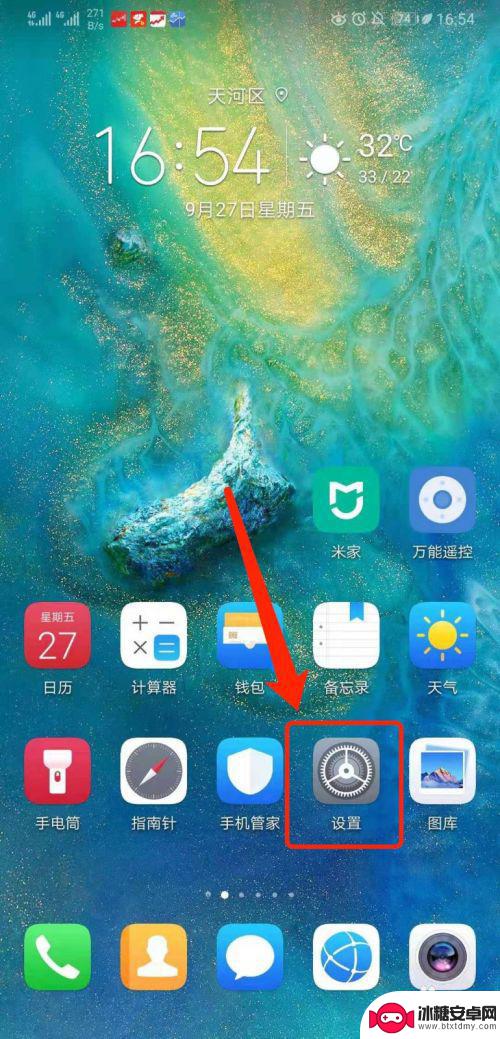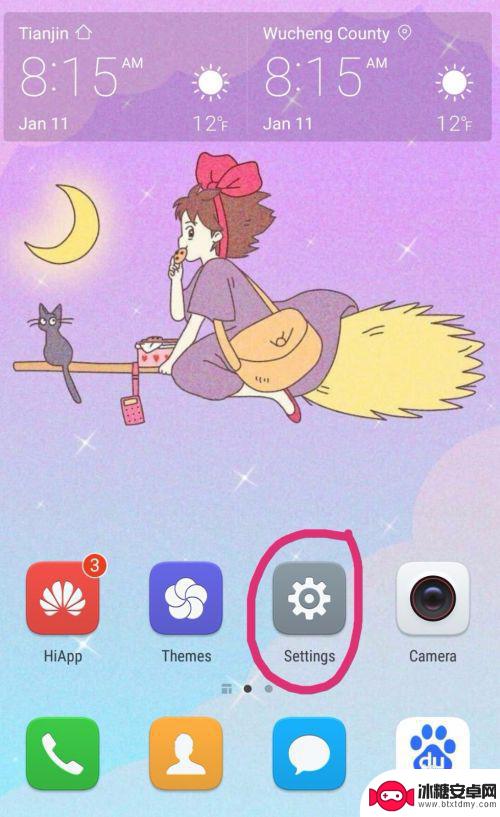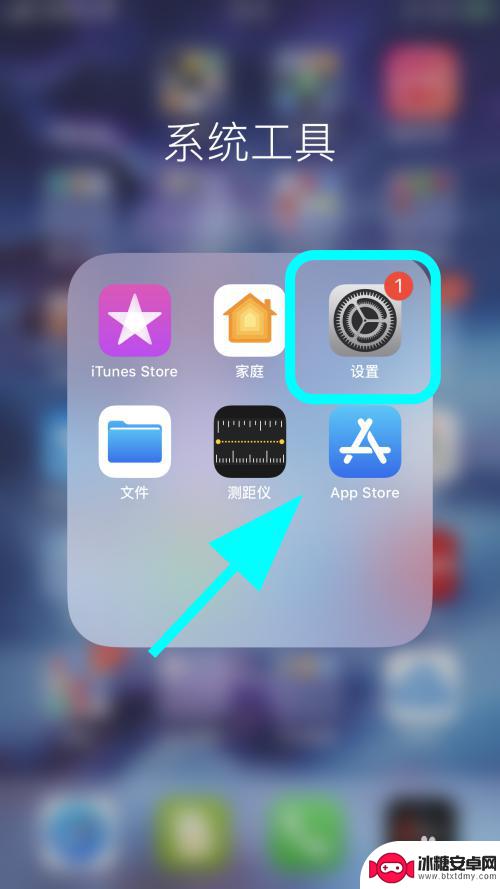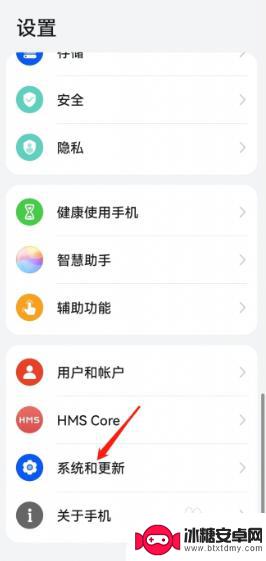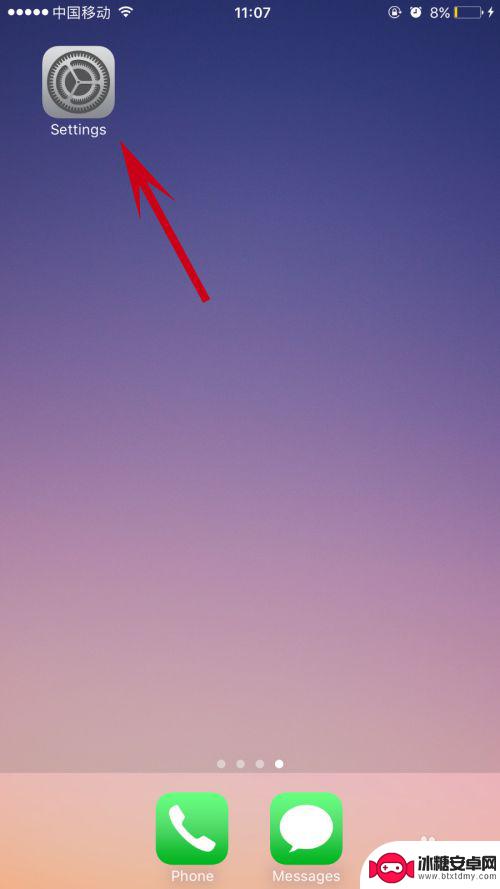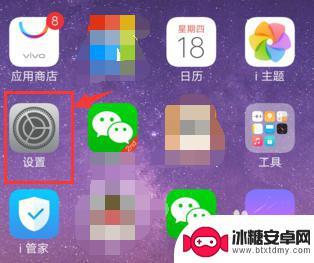苹果怎么设置手机英文模式 iPhone苹果手机设置英语语言步骤
苹果手机是全球着名的智能手机品牌之一,其操作系统iOS是全球最受欢迎的移动操作系统之一,对于一些英语学习者或是需要使用英文环境的用户来说,将手机设置为英文模式可以帮助提高英语能力或更好地适应英文环境。苹果手机如何设置英文模式呢?在本文中我们将详细介绍iPhone苹果手机设置英语语言的步骤,帮助大家轻松完成设置。
iPhone苹果手机设置英语语言步骤
操作方法:
1.打开手机,点击【设置】;
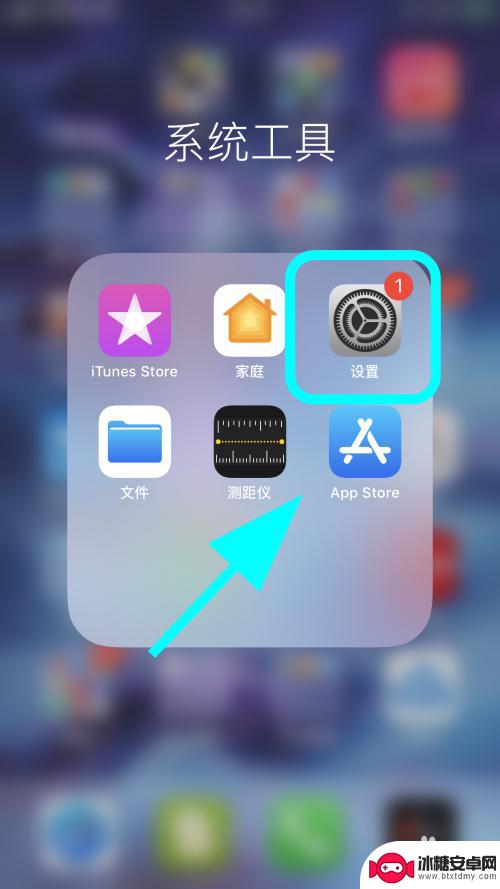
2.进入设置,点击【通用】按键;
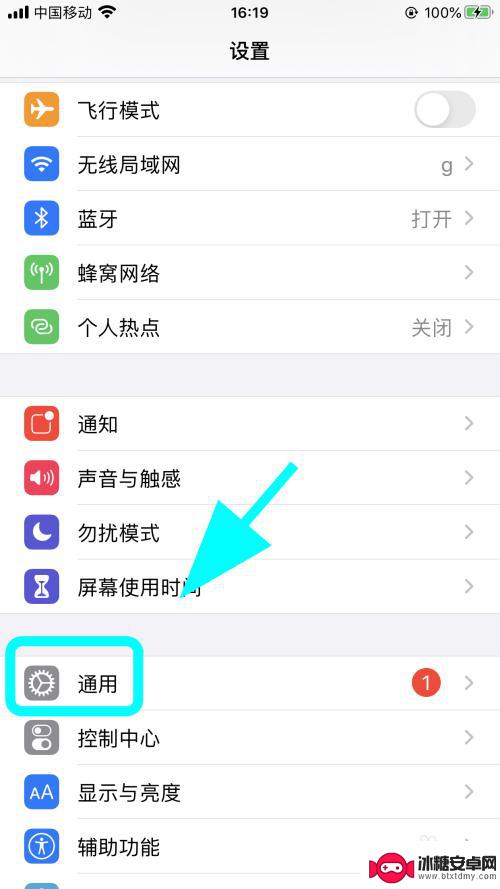
3.进入【通用】菜单;
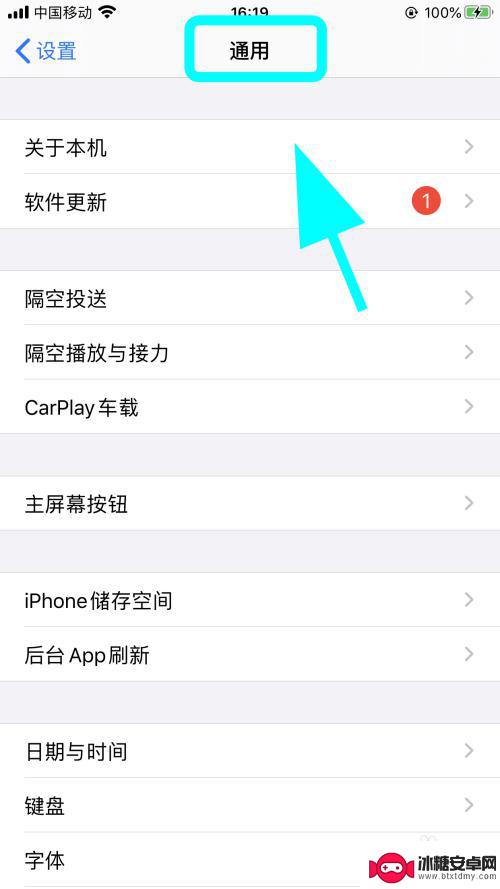
4.在通用菜单页面,向上滑动手机屏幕,找到并点击【语言与地区】;
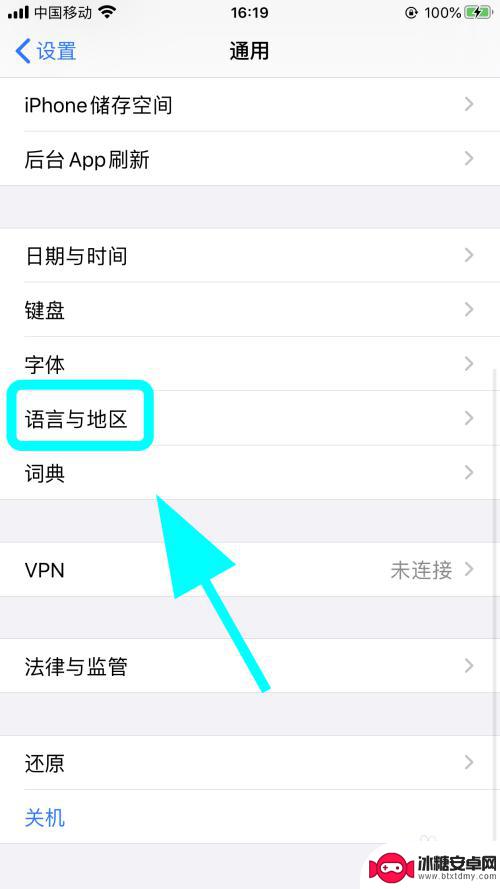
5.进入语言与地区页面,点击【iPhone语言】;
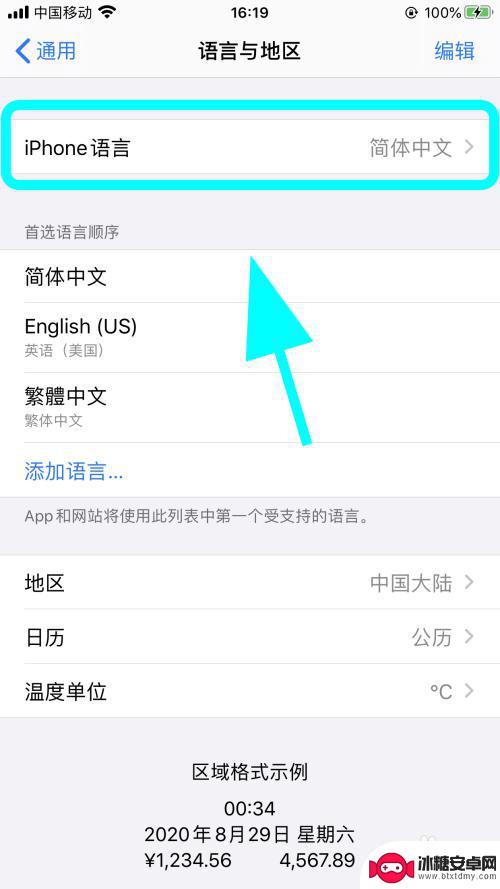
6.弹出语言选择对话框,点击【English】。并点击弹出的确认对话框【更改为英语】;
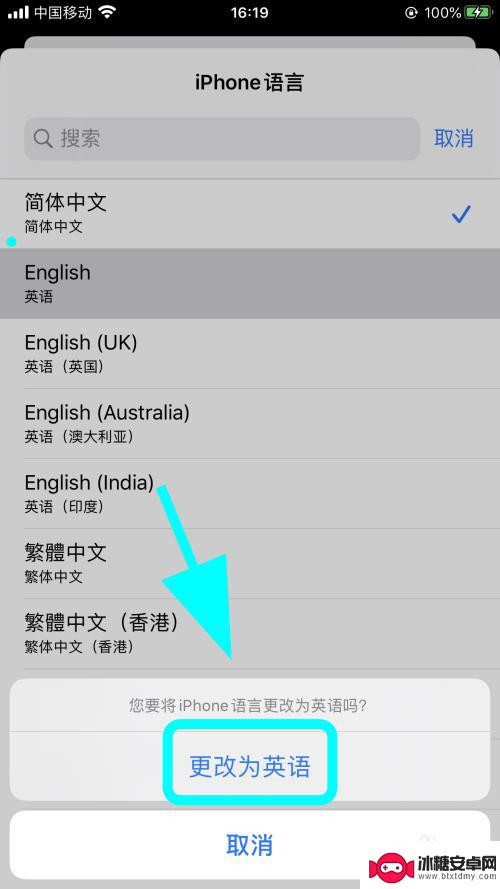
7.等待系统设置完成,所有操作页面全部转换成英文,完成;
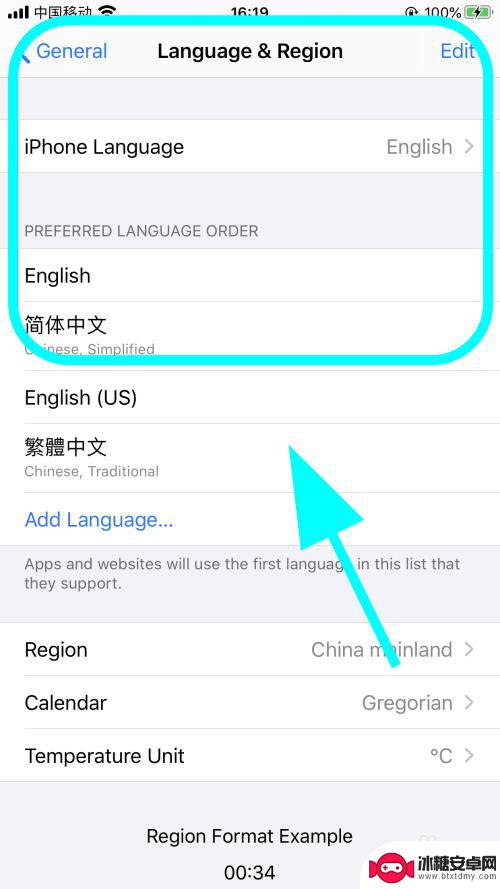
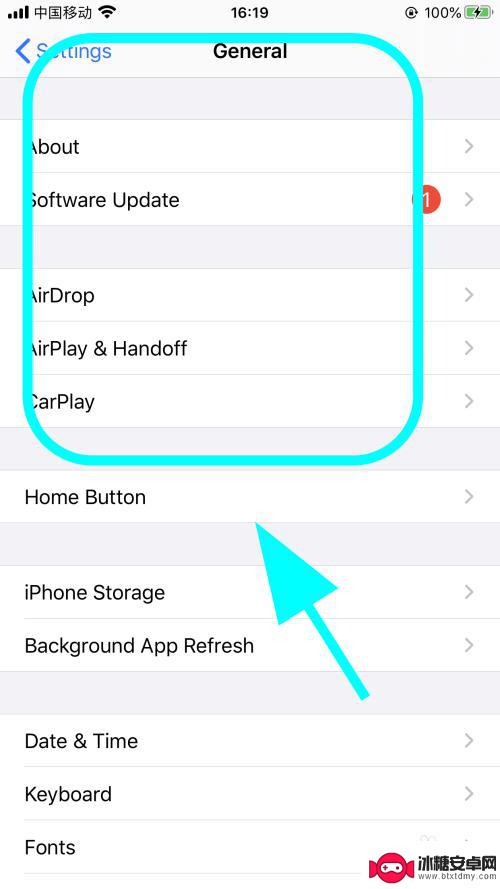
8.以上就是【iPhone苹果手机语言怎么切换英文,设置成英文版本】的步骤。感谢阅读。
2如何判断苹果手机原封,怎么查询iPhone保修信息
5苹果iPhone手机怎么把时间显示改成12小时格式?
94电脑成功连接iPhone手机热点,但不能上网怎么办?
以上就是苹果怎么设置手机英文模式的全部内容,有出现这种现象的小伙伴不妨根据小编的方法来解决吧,希望能够对大家有所帮助。
相关教程
-
华为手机怎么把字体改成英文 华为手机语言设置步骤
想要将华为手机的字体设置改成英文吗?不用担心华为手机提供了便捷的语言设置功能,让用户可以轻松地将手机语言切换为英文,只需简单几步操作,就能让手机界面展现出英文风格,让您更加方便...
-
手机变英文 手机语言设置英文怎么改中文
在现代社会中手机已经成为人们日常生活中不可或缺的重要物品,有些人可能会遇到手机语言设置为英文的问题,导致使用起来不太方便。要将手机语言设置从英文改为中文,只需要简单的几步操作即...
-
苹果手机怎么打开英文 iPhone苹果手机如何切换成英语
苹果手机作为世界知名的智能手机品牌之一,其操作系统iOS提供了多国语言的支持,包括英语,如果你想将你的iPhone手机切换成英语,只需简单的几个步骤即可实现。在手机的设置菜单中...
-
手机系统语言怎么改成英文 怎样将华为手机系统语言调整为英文
手机系统语言怎么改成英文,如何将华为手机系统语言调整为英文?对于一些华为手机用户来说,使用英文系统语言可能更加方便和舒适,在华为手机上,改变系统语言设置为英文并不复杂。通过简单...
-
苹果手机英文改中文怎么设置 苹果手机如何将语言设置为中文
苹果手机是一款功能强大、使用便捷的智能手机,它的全球普及也使得很多用户需要将语言设置为中文,苹果手机提供了简便的操作步骤,让用户可以轻松地将手机语言从英文切换为中文。用户只需进...
-
手机怎么设置普通话转英文 安卓手机系统语言切换英文
现代手机系统提供了多种语言选择,用户可以根据自己的需要轻松切换手机系统语言,如果你想将手机系统语言从普通话转换为英文,只需简单几步即可完成。在安卓手机上,你可以进入设置界面,找...
-
苹果手机上的麦克风图标是什么 苹果手机麦克风标志关闭方法
苹果手机上的麦克风图标是一个小圆点,通常位于屏幕左侧或右侧的状态栏中,当麦克风图标亮起时,表示手机的麦克风正在使用,可能是在通话、录音或使用语音识别功能。如果用户希望关闭麦克风...
-
怎么删除安卓手机系统文件 如何使用adb命令删除Android系统文件夹
在日常使用中我们可能会遇到需要删除安卓手机系统文件的情况,而使用adb命令删除Android系统文件夹则成为了一种高效的解决方案。通过adb命令,我们可以轻松地删除Androi...
-
如何将oppo手机? OPPO旧手机数据转移教程
在购买新的OPPO手机时,我们通常会面临一个问题:如何将旧手机中的重要数据顺利转移到新手机上?幸运的是OPPO提供了一套简单易行的数据转移教程,让我们可以轻松完成这个任务,通过...
-
手机上如何打开相机 手机软件如何打开相机权限
随着手机的普及,我们的生活已经离不开它们,而手机的相机功能也成为了我们日常生活中必不可少的一部分。有时我们可能会发现手机相机无法正常使用,这可能是因为我们没有打开相机权限或者不...